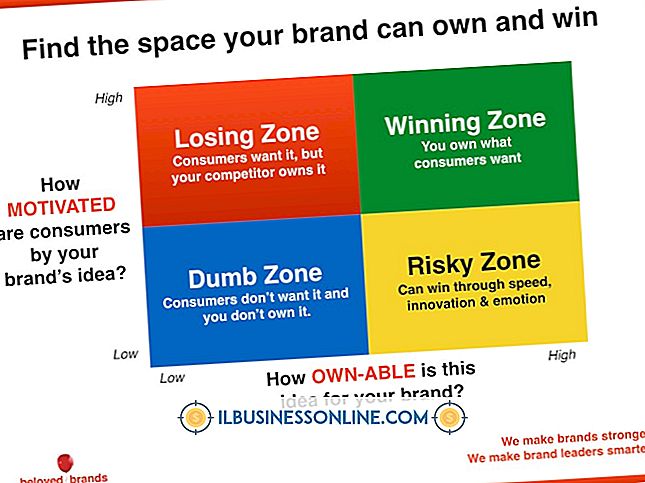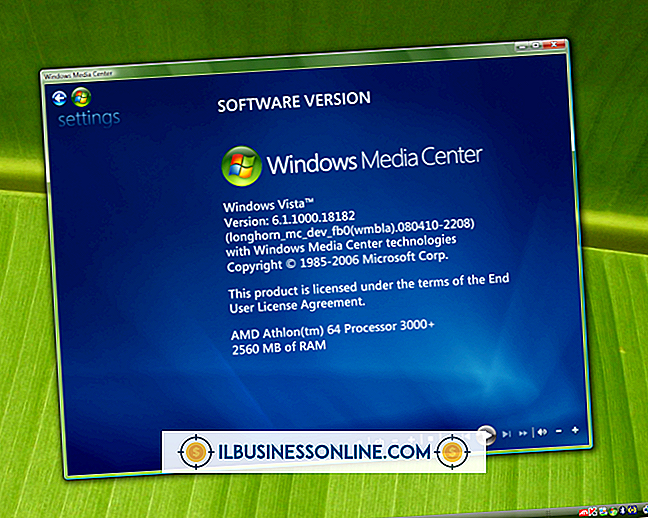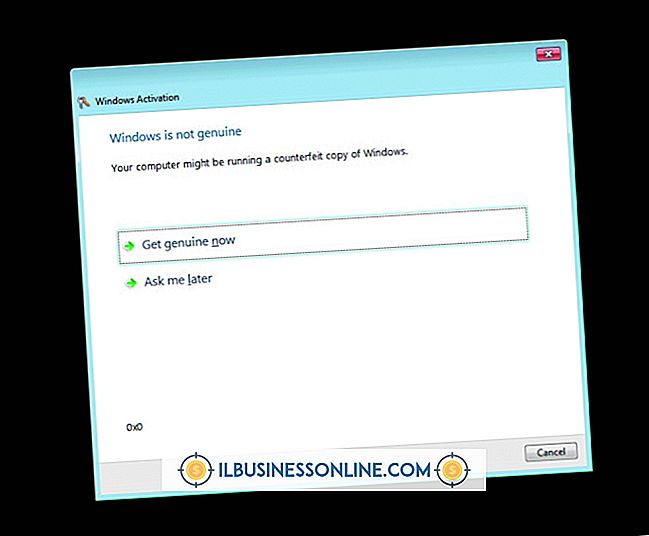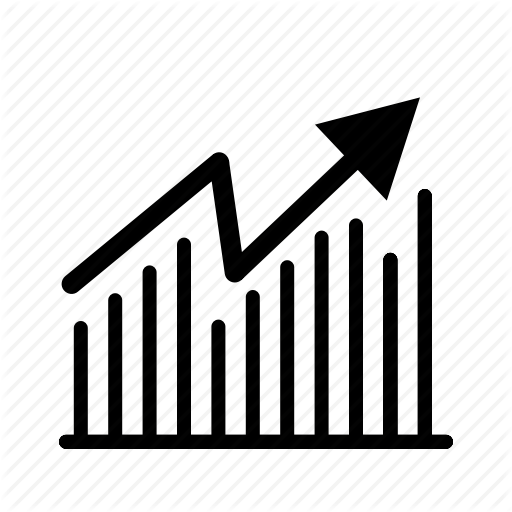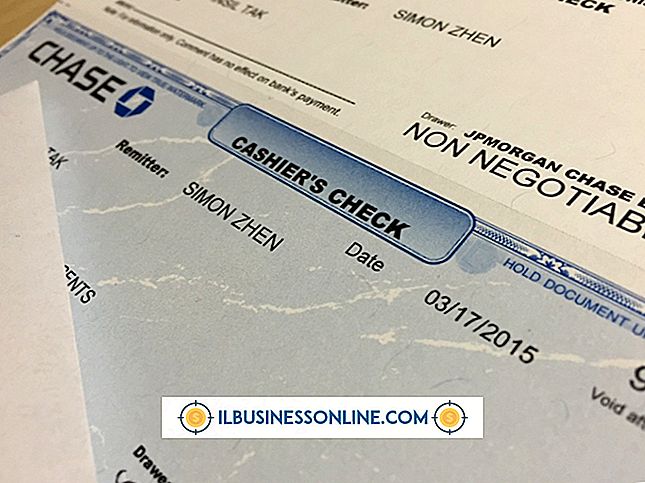Hur man använder ett modem och en dator som en telefon

Om du vill undvika bekostnad av en traditionell fast telefon på din arbetsplats, överväg att använda en dator som är ansluten till ett aktivt modem som din telefon. Vissa program gör att du både kan ringa och ta emot samtal till traditionella telefonnummer från en mobil eller fast telefon. Medan du kanske måste betala en avgift för tjänsterna, kan det i vissa fall spara pengar som du då kan använda för andra affärskostnader.
Skype
1.
Navigera till Skypes personnummer-sida (se Resurser) och välj "Hämta ett Skype-nummer". Logga in med ditt Skype-konto.
2.
Välj det land där du vill ha ditt Skype-telefonnummer baserat.
3.
Välj det tillstånd som ditt företag finns i från rullgardinsmenyn och välj sedan den riktnummer du vill ha i rullgardinsmenyn nedan.
4.
Skriv in ett telefonnummer för att se om det är tillgängligt eller välj ett av de föreslagna numren nedan. Klicka på "Fortsätt".
5.
Välj den prenumerationsplan du vill använda. Ange din faktureringsinformation och välj "Nästa". Ange din betalningsinformation och avsluta transaktionen.
6.
Öppna Skype och logga in med ditt konto. Samtal kommer att komma via Skype.
Google Talk
1.
Navigera till Google Voice (se Resurser) och logga in med ditt Google-konto.
2.
Välj "Jag vill ha ett nytt nummer" och välj ett nummer lokalt till ditt företag.
3.
Ange en fyrsiffrig PIN-kod så att du kan komma åt dina meddelanden. Skriv in numret på en vidarekopplingstelefon för verifieringsändamål, till exempel din mobiltelefon.
4.
Välj "Ring mig nu" för att slutföra konfigurationen av ditt Google Voice-konto med ett verifieringssamtal till din vidarebefordran.
5.
Logga in på ditt Gmail-konto och se till att du är inloggad på chatt på vänstra sidan av skärmen. Du tar emot telefonsamtal via chatt i din e-postbrevlåda.
Magic Jack
1.
Anslut MagicJack-enheten till en USB-platsplats på datorn du använder.
2.
Anslut en telefonkabel till MagicJack och anslut den andra änden till telefonen. Förarna installeras automatiskt på din dator och registreringsprocessen börjar.
3.
Välj "Välj att Registrera" och svara på frågorna om din MagicJack-utrustning.
4.
Följ anvisningarna för att ange din betalningsinformation och skapa ett konto. Kom ihåg din e-postadress och ditt lösenord så att du kan logga in i framtiden.
5.
Välj ett nummer från en lista med alternativ. Välj en som ligger i samma riktnummer som ditt företag för bästa resultat.
6.
Navigera till det e-postkonto du använde för att konfigurera MagicJack. Klicka på länken för bekräftelse för att aktivera din tjänst.
Tips
- Av de tre alternativen är MagicJack den enda som kräver extra maskinvara, men är också den enda som ringer samtal genom en riktig telefon.
Varning
- Om ditt Internet upplever ett fel, kommer du att sakna samtal.